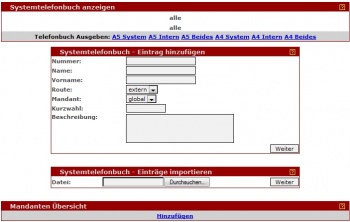PBX Telefonbuch: Unterschied zwischen den Versionen
Admin (Diskussion | Beiträge) |
Aq (Diskussion | Beiträge) |
||
| Zeile 1: | Zeile 1: | ||
| − | |||
[[Datei:intercom_telefonbuch.jpg|miniatur|350px|Telefonbuch Übersicht]] | [[Datei:intercom_telefonbuch.jpg|miniatur|350px|Telefonbuch Übersicht]] | ||
| − | + | Das Telefonbuch ist ein zentral im System gepflegtes Verzeichniss von (Telefon)Nummern. Dieses Verzeichniss kann direkt an Benutzer, bzw. an deren Endgeräte weitergegeben werden. So können zentral wichtige Nummern verwaltet werden und Benutzer, die dieses Verzeichniss erhalten habe sofort die wichtigen Nummern in ihrem Telefon. | |
=Systemtelefonbuch anzeigen= | =Systemtelefonbuch anzeigen= | ||
| + | |||
| + | Hier sind alle zuvor erstellten Telefonbücher aufgelistet. Mit einem Klick auf eines von diesen, kann man sich die Inhalte anzeigen lassen. | ||
=Systemtelefonbuch - Eintrag hinzufügen= | =Systemtelefonbuch - Eintrag hinzufügen= | ||
| − | + | Über diese Maske können individulelle EInträge in das ausgewählte Telefonbuch importiert werden. | |
| + | ==Nummer== | ||
| + | Die Nummer des neuen Eintrages | ||
| − | + | ==Name== | |
| + | Der Nachname der Person des neuen Eintrages. | ||
| + | Die Eingabe kann individual gestaltet sein. | ||
| − | + | ==Vorname== | |
| + | Der Vorname des neuen Eintrages. | ||
| − | + | ==Route== | |
| + | Eine default Route, die genutzt werden soll. | ||
| + | Für externe Anrufer wird z.B. die Route "extern" gewählt. Bei internen Rufnummern, sollte natürlich nicht über eine externe Route telefoniert werden. | ||
| − | + | ==Mandant== | |
| + | TODO | ||
| + | TODO | ||
| − | + | ==Kurzwahl== | |
| + | Eine optionale Kurzwahl für den neuen Eintrag. Kurzwahl bedeutet, dass anstelle der kompletten Rufnummer nur eine Kurzwahl Kombination (oder Taste) gedrückt werden muss um die hinterlegte Telefonnummer anzurufen. | ||
| − | + | ==Beschreibung== | |
| + | Individuelle Beschreibung, die den neuen EIntrag später leister identifizieren kann, oder spezielle Konfigurationsmassnahmen dokumentieren kann. | ||
=Systemtelefonbuch - Einträge importieren= | =Systemtelefonbuch - Einträge importieren= | ||
| − | + | Neben der manuellen EIngabe von neuen Nummern und Kontakten können auch schon bestehende Einträge/Telefonbücher aus einer Datei importiert werden. <br> | |
| + | Dazu wählt man die Datei (Format: TODO TODO) aus und klickt auf weiter. | ||
=Mandanten Übersicht= | =Mandanten Übersicht= | ||
| + | TODO | ||
| + | TODO | ||
| + | TODO | ||
<br> | <br> | ||
Version vom 16. Januar 2011, 14:33 Uhr
Das Telefonbuch ist ein zentral im System gepflegtes Verzeichniss von (Telefon)Nummern. Dieses Verzeichniss kann direkt an Benutzer, bzw. an deren Endgeräte weitergegeben werden. So können zentral wichtige Nummern verwaltet werden und Benutzer, die dieses Verzeichniss erhalten habe sofort die wichtigen Nummern in ihrem Telefon.
Inhaltsverzeichnis
Systemtelefonbuch anzeigen
Hier sind alle zuvor erstellten Telefonbücher aufgelistet. Mit einem Klick auf eines von diesen, kann man sich die Inhalte anzeigen lassen.
Systemtelefonbuch - Eintrag hinzufügen
Über diese Maske können individulelle EInträge in das ausgewählte Telefonbuch importiert werden.
Nummer
Die Nummer des neuen Eintrages
Name
Der Nachname der Person des neuen Eintrages. Die Eingabe kann individual gestaltet sein.
Vorname
Der Vorname des neuen Eintrages.
Route
Eine default Route, die genutzt werden soll. Für externe Anrufer wird z.B. die Route "extern" gewählt. Bei internen Rufnummern, sollte natürlich nicht über eine externe Route telefoniert werden.
Mandant
TODO TODO
Kurzwahl
Eine optionale Kurzwahl für den neuen Eintrag. Kurzwahl bedeutet, dass anstelle der kompletten Rufnummer nur eine Kurzwahl Kombination (oder Taste) gedrückt werden muss um die hinterlegte Telefonnummer anzurufen.
Beschreibung
Individuelle Beschreibung, die den neuen EIntrag später leister identifizieren kann, oder spezielle Konfigurationsmassnahmen dokumentieren kann.
Systemtelefonbuch - Einträge importieren
Neben der manuellen EIngabe von neuen Nummern und Kontakten können auch schon bestehende Einträge/Telefonbücher aus einer Datei importiert werden.
Dazu wählt man die Datei (Format: TODO TODO) aus und klickt auf weiter.
Mandanten Übersicht
TODO TODO TODO